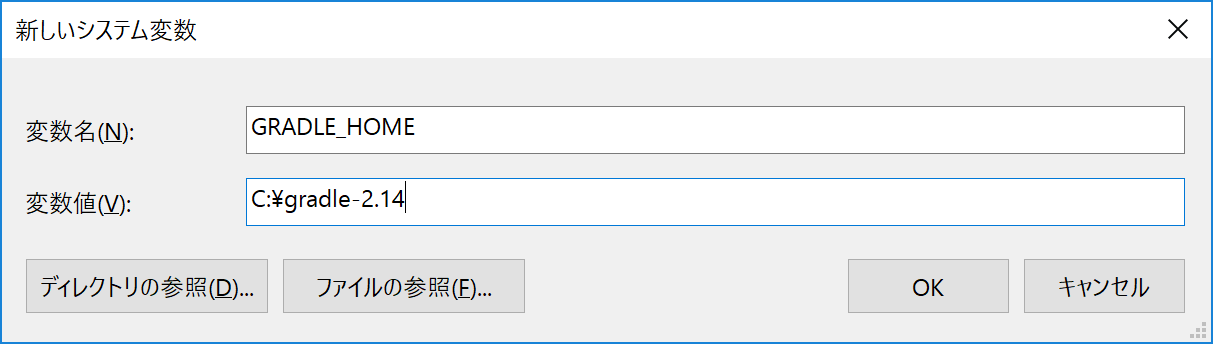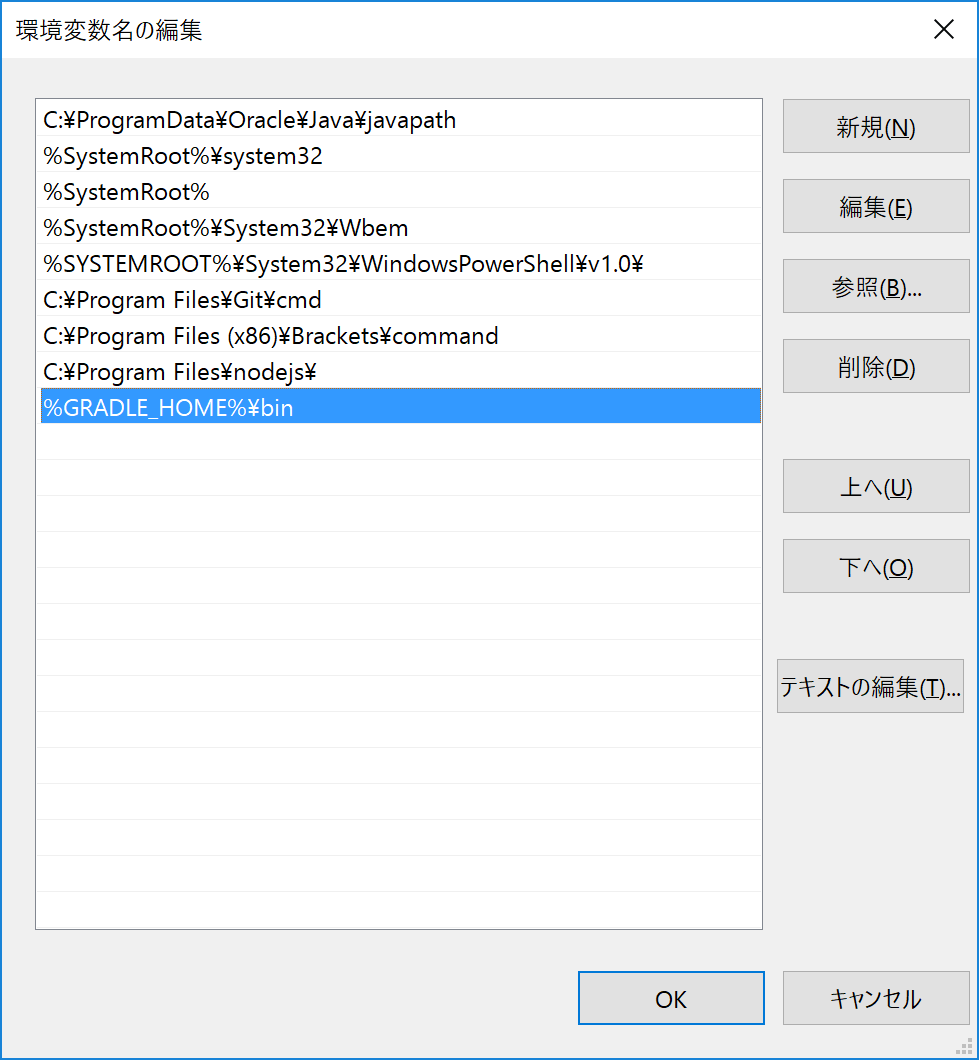はじめに
案外、単純にWindowsへGradleをインストールする手順が、検索しても見つけられなかったので、記事にしたいと思います。
環境
C:\>ver
Microsoft Windows [Version 10.0.10586]
C:\>java -version
java version "1.8.0_91"
Java(TM) SE Runtime Environment (build 1.8.0_91-b15)
Java HotSpot(TM) 64-Bit Server VM (build 25.91-b15, mixed mode)
手順概要
- ダウンロード
- 環境変数の設定
- 動作確認
ダウンロード
Gradle Download
https://gradle.org/gradle-download/
から
Complete distribution
を、ダウンロードします。
2016年7月14日では
gradle-2.14-all.zip
が、ダウンロードできました。
適当な場所へ展開します。
ここでは簡単の為にC:\の直下に、C:\gradle-2.14と展開したとします。
環境変数GRADLE_HOME登録
スタートメニューを右クリック→システム
コンピューター名、ドメインおよびワークグループの設定の設定変更
詳細設定タブ→環境変数
システム環境変数の新規
変数名←GRADLE_HOME
変数値←C:\gradle-2.14
OKします。
環境変数Pathへ追記
続けて、システム環境変数の一覧からPathを選択し、編集をクリック。
新規をクリックし、%GRADLE_HOME%\binと入力しOKします。
環境変数ウィンドウをOKして閉じます。
システムのプロパティウィンドウをOKして閉じます。
動作確認
スタートメニューを右クリック→コマンドプロンプト
コマンドを下のように打ち込んで、バージョン情報がでれば完了です。
C:\Users\yourname>gradle -version
------------------------------------------------------------
Gradle 2.14
------------------------------------------------------------
Build time: 2016-06-14 07:16:37 UTC
Revision: cba5fea19f1e0c6a00cc904828a6ec4e11739abc
Groovy: 2.4.4
Ant: Apache Ant(TM) version 1.9.6 compiled on June 29 2015
JVM: 1.8.0_91 (Oracle Corporation 25.91-b15)
OS: Windows 10 10.0 amd64